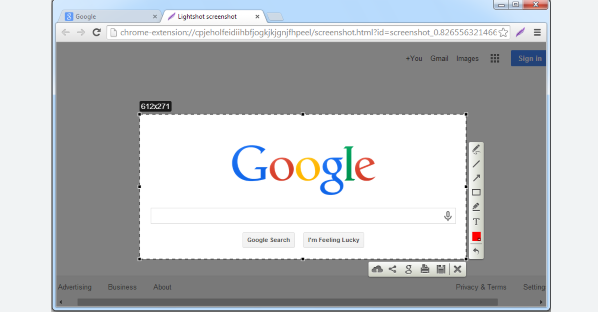如何在Google Chrome中减少加载过程中的卡顿
时间:2025-04-28
来源:谷歌浏览器官网
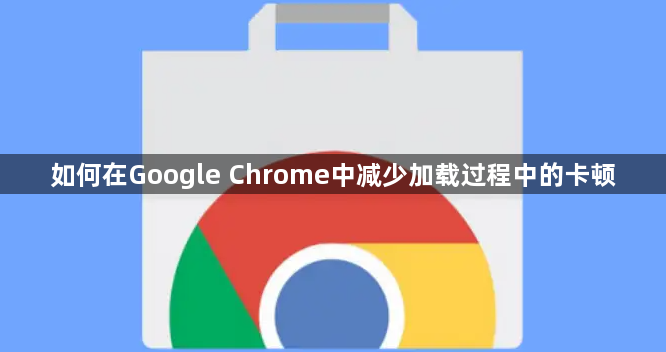
还可以管理扩展程序。过多的扩展会占用系统资源。同样点击右上角的三个点,选择“更多工具”,再点击“扩展程序”,把不需要的扩展停用或删除。另外,要关闭不必要的标签页,每打开一个标签页,浏览器就会多占用一些内存,只保留正在使用的标签页可提高性能。
尝试禁用硬件加速。有时硬件加速反而会导致卡顿。点击右上角的三个点,选择“设置”,在“高级”部分找到“系统”,将“可用时使用硬件加速”的开关关闭,然后重启浏览器看看是否有改善。